De opdrachttoets typen met een USB-toetsenbord op een Mac

Mis je de Apple-toets op je externe toetsenbord? Hier is hoe het terug te krijgen.
Of u nu een Hackintosh bouwt of een gebruiktniet-Apple toetsenbord (zoals een mini draadloos toetsenbord) met uw Mac, kan het zijn dat u de niet-bestaande opdrachtsleutel (Apple-toets) moet toewijzen aan een andere knop. Hiermee kunt u Mac-sneltoetsen gebruiken die ⌘ gebruiken, zelfs op een Windows-toetsenbord.
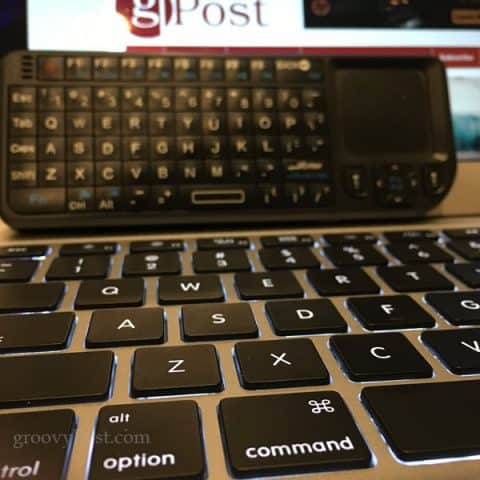
Het is vrij eenvoudig om te doen. Ik zal je laten zien hoe.
Stel de opdrachttoets in op een Windows-toetsenbord
- Sluit uw toetsenbord aan op de USB-poort op uw Mac, Macbook, iMac, Mac Pro, Mac Mini of wat u ook maar hebt.
- Ga naar Systeem voorkeuren > Toetsenbord.
- Klik in de rechterbenedenhoek op Modificatietoetsen....

- Kies uw toetsenbord uit de Selecteer toetsenbord laten vallen. Als u een draadloos USB-toetsenbord gebruikt, kan dit verschijnen als iets als "2,4 GHz-ontvanger".
- Wijs een van de toetsen opnieuw toe aan de opdrachttoets. In dit geval heb ik de bedieningstoets opnieuw toegewezen.
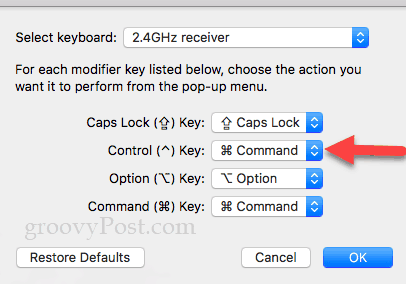
Houd er rekening mee dat als u een toetsenbord met een Windows-toets gebruikt, dit meestal standaard de opdrachtsleutel is. Zo niet, experimenteer dan met de andere opties om te zien welke het beste voor u werkt.
Heeft deze tip je geholpen? Vertel ons wat voor toetsenbord je in de reacties hebt gebruikt.










laat een reactie achter